Problemi di connessione? Ecco come risolverli con un semplice trucco
Per risolvere i problemi di connessione della propria rete domestica, a volte basta semplicemente un aggiornamento del firmware del router. Scopri come fare.

Internet lento, problemi di connessione Wi-Fi e pagine web o video di YouTube che non si caricano possono essere guasti comuni. A volte la loro risoluzione è molto semplice, altre volte invece bisogna effettuare qualche operazione in più. Ad esempio, nel caso la connessione a Internet sia troppo lenta o il Wi-Fi non funzioni, la prima cosa che si fa è riavviare il router. Tuttavia, non è detto che tale metodo sia sempre efficace. Se Internet continua ad avere problemi, questi potrebbero essere causati dal firmware obsoleto del router. Di seguito ti mostriamo come aggiornarlo, in modo da ripristinare in pochi minuti la connessione.
A cosa serve il router
Spesso i termini modem e router vengono utilizzati come se fossero sinonimi. Di base sono due dispositivi diversi, malgrado buona parte dei device presenti oggi nelle case siano sia modem che router. Semplificando molto, il modem serve a connettersi a Internet, mentre il router distribuisce tale connessione (ad esempio tramite Wi-Fi) agli altri dispositivi. Hai problemi di connessione, la prima cosa da fare è provare a connettere il PC a Internet tramite cavo Ethernet (prova anche a spegnere la funzionalità wireless del computer). Se riesci a collegarti e navigare tranquillamente, il problema potrebbe derivare dal router. Se invece si tratta di un problema condiviso anche con altri dispositivi, la causa è da ricercare a monte.
Problemi di connessione: come aggiornare il firmware del router
Per aggiornare il firmware del router ti basta accedere al sito ufficiale del produttore del dispositivo e cercare il nome e modello del tuo router. Qui vedrai se ci sono aggiornamenti disponibili e potrai scaricare il file. Per installarlo potrai infine utilizzare l’applicazione del produttore. In alternativa, puoi utilizzare una web-app che permette di tenere sotto controllo tutte le impostazioni del dispositivo. A seconda del tipo di strumento offerto dall’azienda sarà necessario entrare all’interno delle Impostazioni e cercare la sezione Tool. Qui troverai una pagina dedicata al firmware e non dovrai far altro che scaricare il file sviluppato dall’azienda. Per effettuare l’aggiornamento sarà necessario tenere il router acceso per tutto il tempo dell’operazione.
Alcuni router sono impostati per ricevere l’aggiornamento del firmware ogni due o tre mesi. Tuttavia, è sempre necessario controllare se sono state rilasciate nuove versioni. L’aggiornamento del firmware è un trucco abbastanza semplice che, nella maggior parte delle volte, riesce a risolvere i problemi di velocità della connessione Internet di casa.
Scoprire l’indirizzo del router di rete
Quando si presentano problemi di connessione è anche utile sapere dove trovare l’indirizzo IP del router. Di solito basta controllare il dispositivo, perché il più delle volte è presente un’etichetta adesiva con il numero dell’indirizzo IP. Nel caso in cui questa non fosse presente, da PC si deve accedere alla schermata Start, digitare la “Visualizza attività e stato della rete” nella barra di ricerca e premere Invio. Ciò ti permetterà di accedere direttamente alla finestra Centro connessioni di rete e condivisione del pannello di controllo. A questo punto, clicca sul nome della tua connessione, poi Dettagli. e cerca la voce “Indirizzo Ipv4”. Lì troverai il tuo indirizzo IP.
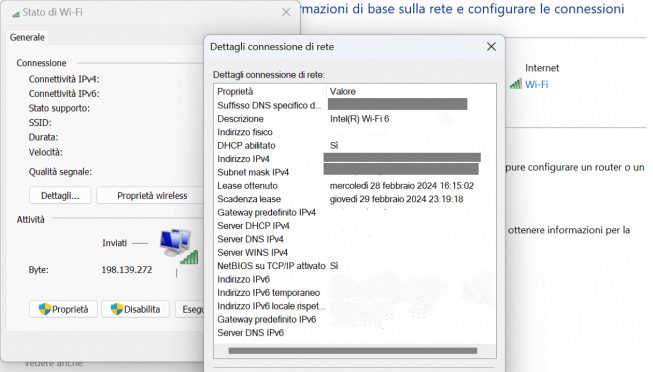
Un metodo alternativo e rapido per fare ciò è utilizzare il prompt dei comandi. Dalla barra di ricerca di Start, digita “cmd” e premi Invio. Dalla finestra del prompt, digita “ipconfig” e premi ancora Invio. Ti appariranno diverse informazioni, tra cui l’IP del router, accanto alla voce “Indirizzo Ipv4”.
Se possiedi un Mac e desideri scoprire l’indirizzo IP del router, è necessario accedere al menu Apple e poi a Preferenze di Sistema. Selezionando l’icona “Network” troverai l’elenco delle connessioni. Dopo aver scelto quella di cui vuoi conoscere l’IP, clicca su “Avanzate…” e sotto “Router” potrai visualizzare l’indirizzo desiderato.
Dove trovare gli aggiornamenti firmware
Dopo aver digitato l’IP trovato nella barra degli indirizzi del proprio browser, ti verrà chiesto di inserire le credenziali d’accesso per accedere alla web app del produttore. Di solito, sono in entrambi i casi “admin” oppure “user” (nome utente) e “admin” (password). Se queste dovessero essere diverse, puoi controllare il manuale, potresti trovare le informazioni che ti servono. In alternativa, prova a resettare il dispositivo, generalmente tenendo premuto per qualche secondo il pulsante d’accensione.
Una volta ottenuto l’accesso, cerca la pagina che porta indicazioni come “Firmware”, “Router upgrade” o “Update”, a seconda del tipo di modem o router e del produttore. A questo punto dovresti trovare un’opzione apposita per gli aggiornamenti del firmware, quasi sempre con un pulsante per controllare che non ci siano update non installati (“Check” o simili). A questo punto l’aggiornamento dovrebbe partire in automatico direttamente dal router. In alternativa potresti visualizzare un link che ti permette di scaricare l’update. Se anche ciò non dovesse funzionare, basta andare sull’homepage del costruttore, cercare il proprio modello e la relativa sezione “Driver”, “Download” o simili.
Il file così scaricato è di norma uno ZIP che può essere aperto o installato; se l’upgrade deve venire effettuato manualmente, troverai un pulsante “Browse” o “Sfoglia” da cliccare per selezionare il file di update. Una volta compiuta questa operazione, il router si riavvierà.

























